Las amenazas de seguridad están a la orden del día en Internet. Una de ellas son los ciberdelincuentes que siempre andan buscando nuevas formas con las que obtener beneficios. Sin embargo, hay que estar atentos a más cosas que pueden afectar a nuestra privacidad. NextDNS podríamos definirlo como un cortafuegos para el Internet moderno, que nos va a proteger de todo tipo de amenazas de seguridad. Además, también bloquea anuncios y rastreadores en sitios web y aplicaciones, por tanto, nos va a proporcionar una Internet segura y supervisada para menores de edad, en todos los dispositivos y en todas las redes.
Qué nos ofrece NextDNS
En cuanto a seguridad, permite protegernos contra malware y ataques de phishing, cryptojacking y más. En este sentido, podemos determinar nuestro modelo de amenazas y ajustar de la estrategia de seguridad habilitando más de 10 tipos diferentes de protecciones. Otras cosas que se realizan en torno a esta materia son:
- La utilización de fuentes de inteligencia de amenazas, actualizadas en tiempo real.
- Análisis de DNS sobre la marcha, para detectar y bloquear comportamientos maliciosos.
- Detección de dominios maliciosos antes que las soluciones de seguridad clásicas.
Otra de sus funciones más importantes está relacionada con nuestra privacidad. Así, se pueden bloquear anuncios y rastreadores de sitios web y aplicaciones. Además, es capaz de bloquear rastreadores de amplio espectro que registran su actividad en un dispositivo a nivel del sistema operativo. También hay que resaltar su función control parental para proteger a los menores de edad, y controlar a qué pueden acceder en línea y cuándo. En este sentido, por ejemplo, se pueden bloquear todos los sitios web que contengan pornografía, violencia, piratería y más.
Además, gracias a sus analíticas y registros se puede ver qué está sucediendo en sus dispositivos con su análisis en profundidad y registros en tiempo real.
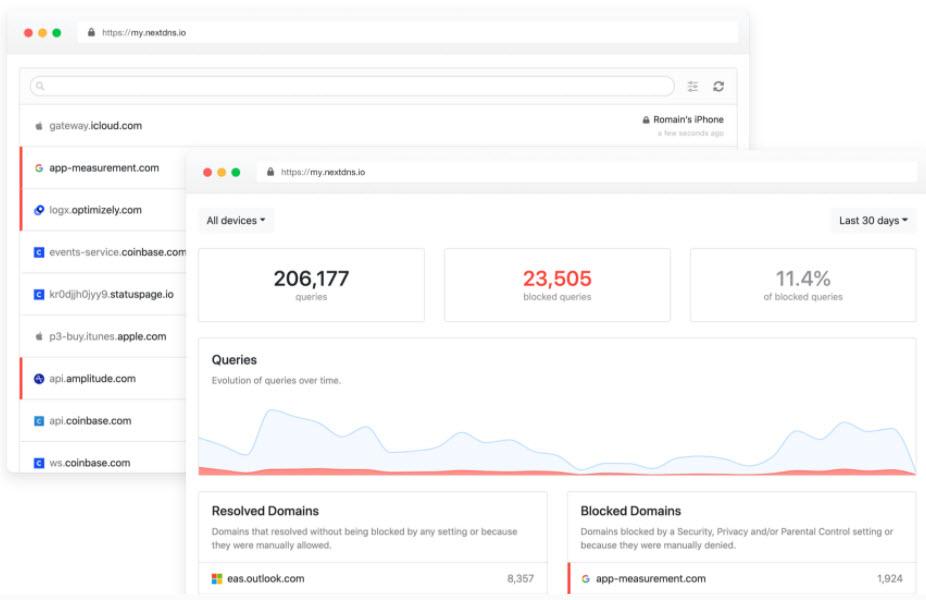
En cuanto a las plataformas en las que se puede usar, nos encontramos con Windows, Android, iOS y más. En este tema entraremos más adelante. Para finalizar con este apartado, hay que comentar que, aunque tenemos acceso a todas las funciones en la versión gratuita, el soporte y las consultas varían en función de la versión que tengamos. Si queréis consultar los precios podéis hacer clic aquí.
Cómo afecta al rendimiento
Como puedes ver, NextDNS nos ofrece diferentes funcionalidades. Estas son similares a las de otros servicios de DNS públicos, pero cuentan con un enfoque un poco más personalizado y configurable. Esto es algo que nos puede ayudar un poco con el rendimiento, ya que, si las configuraciones son relativamente fijas, es posible que el consumo también lo sea. Lo cual hace que sea prácticamente inamovible.
- Latencia reducida: Cualquier cambio en los servidores DNS, puede generar mucha latencia, pero en el caso de NextDNS puede ser diferente. Al disponer de servidores alrededor del mundo, las solicitudes pueden ser atendidas por el que se encuentre más cercano geográficamente. Lo cual puede ayudar a mejorar los tiempos de respuesta de las solicitudes. Sobre todo, si lo comparamos con otros servicios.
- Filtrado de contenido y tráfico: NextDNS nos permite establecer bloqueos a ciertos dominios, como pueden ser los asociados a la publicidad y los rastreos. Es por ello que es probable que experimentemos que las páginas se cargan más rápido, debido a la disminución del contenido no deseado que tenemos restringido. Resultando en una mejor experiencia de usuario, y menos consumo de ancho de banda.
- Mayor carga inicial: Las configuraciones iniciales y la personalización de esta solución, pueden requerir un poco de tiempo. Esto es porque no vamos a utilizar solo el DNS que nos proporciona el ISP. En cambio, una vez que terminemos, no debería tener ningún impacto más en el rendimiento y en tiempos de configuración.
- Latencia incrementada: A pesar de que es extraño, pueden darse motivos por los cuales la conexión con los servidores no es todo lo óptima que debería ser. Esto nos podría hacer perder calidad de conexión, así como una latencia un poco mayor. En cambio, suelen ser impactos mínimos en el rendimiento.
- Conflictos: Hay aplicaciones o webs, que pueden no funcionar del todo bien si los dominios están siendo bloqueados por NextDNS. Esto no es un problema de rendimiento, pero sí que es un factor a considerar porque puede afectar a la experiencia del usuario y parecerlo.
Posibilidades que tenemos para instalar NextDNS y su ID
Lo primero que vamos a hacer es ir a la web oficial de NextDNS y pulsar sobre el siguiente enlace. A continuación, nos aparecerá una pantalla como esta y pulsaremos en Try it now o traducido al español: pruébalo ahora.
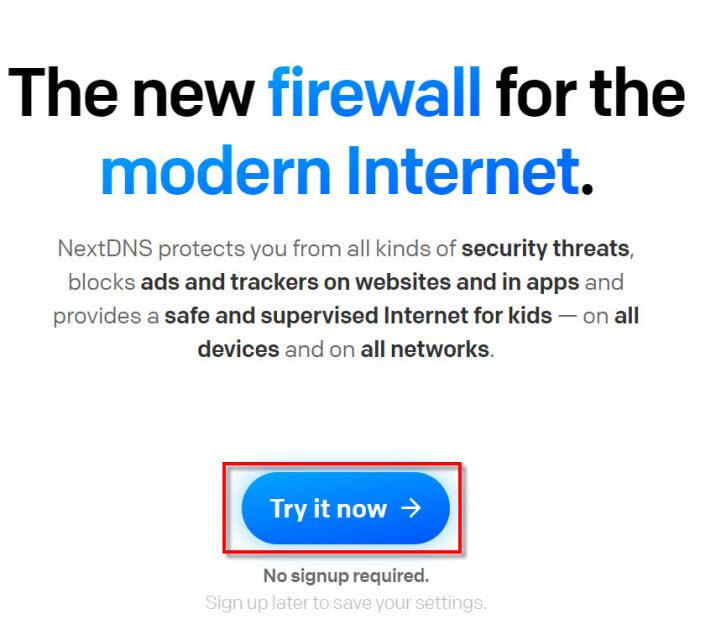
Si bajamos más abajo veremos el apartado «Manual de instalación» con los diferentes sistemas operativos y posibilidades que tenemos para utilizar NextDNS.
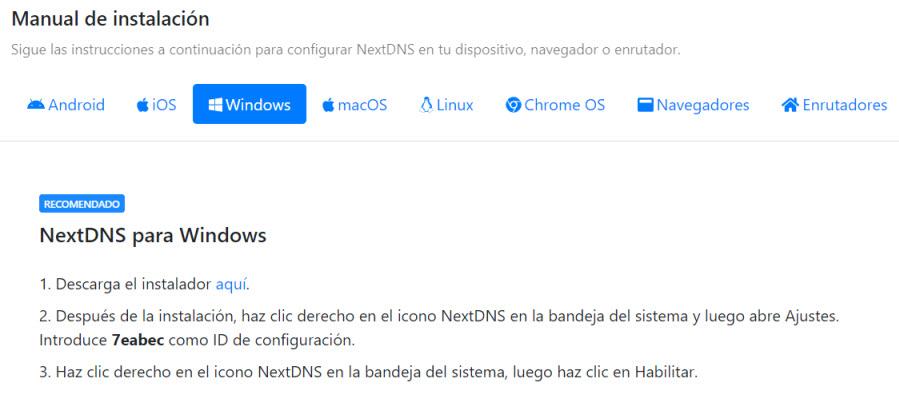
Aunque en este caso nos vamos a centrar en Windows, también podría configurarse para:
- Android
- IOS
- Windows
- MacOS
- Linux
- ChromeOS
- Navegadores
- Routers
Por ejemplo, en Android podríamos hacerlo utilizando la app NextDNS de la Play Store.
Así tendríamos una pantalla principal como esta:
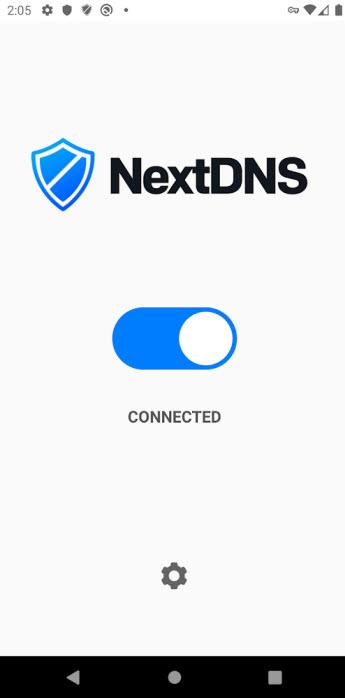
Aquí podremos conectar y desconectar el cortafuegos cuando nos apetezca. Lo único que hay que tener en cuenta, es que, para utilizarla deberemos establecer previamente nuestro ID en Ajustes o Settings.
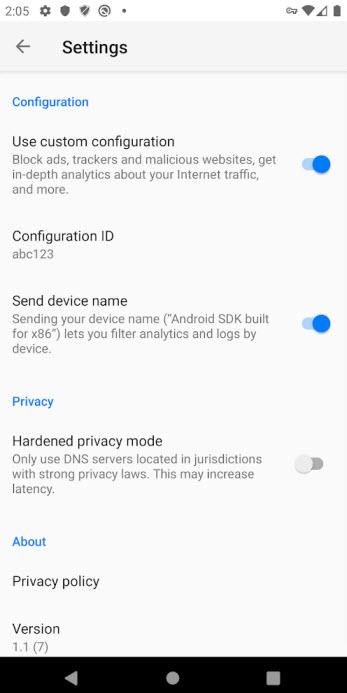
En cuanto al ID, explicaremos cómo obtenerlo fácilmente desde Windows. Lo explicaremos desde allí, debido a que, desde allí, podemos modificar los parámetros que nos ofrece este cortafuegos con mayor facilidad. En Android, entrando a la web principal como hemos indicado al inicio de la sección, también se podría obtener. El inconveniente que tiene, es que, a la hora de configurar las cosas, se hace más complicado por la diferencia de pantalla que hay entre un PC y un móvil.
También vamos a poner otro ejemplo, pero esta vez sólo con un navegador. En este caso vamos a utilizar Google Chrome para Windows. Para ello vamos a:
- Configuración.
- Privacidad y seguridad.
- Usar DNS seguro donde seleccionamos Personalizado.
- Poner la URL https://dns.nextdns.io/****** donde los asteriscos serían vuestra ID.
Esto es un ejemplo de cómo os quedaría configurado:
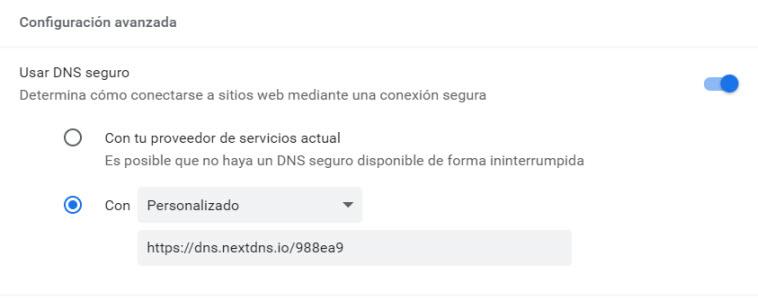
En este caso hay que señalar que sólo va a afectar a este navegador, al resto no les afectaría. Si queremos volverlo a dejar de utilizar con seleccionar «Con tu proveedor de servicios actual» lo tendemos como venía por defecto.
Cómo instalar el cortafuegos NextDNS en Windows y conocer nuestro ID
Lo primero que tenemos que hacer en el apartado «Manual de instalación«, del que hablamos antes, es descargar de la sección de Windows el instalador de NextDNS.
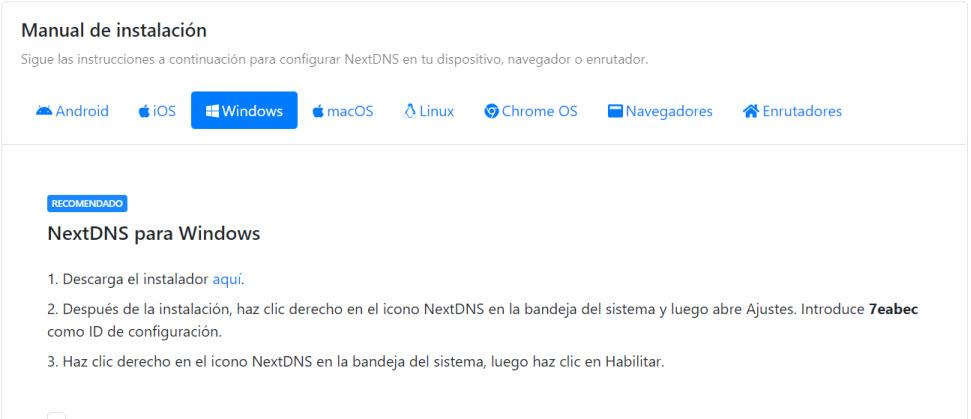
Aquí tenemos el link de descarga y unas breves instrucciones. En este caso, hemos descargado el archivo NextDNSSetup-2.0.1 que como su nombre indica, se corresponde con la versión 2.0.1. Una vez que ejecutemos el instalador, nos saldrá una pantalla como ésta y pulsamos en Next para continuar:
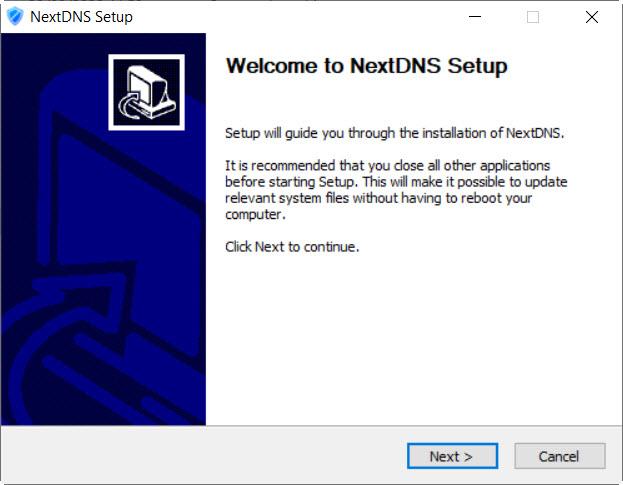
A continuación, aceptamos los términos de licencia pulsando sobre el botón I Agree.
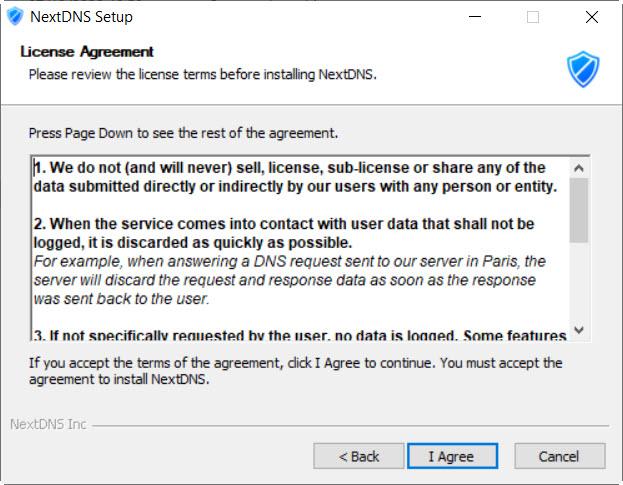
Ahora es el turno de elegir el directorio donde queremos que se instale el programa.
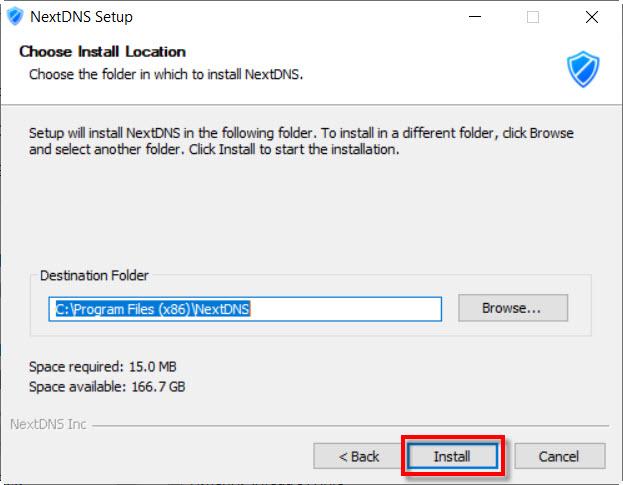
En nuestro caso, hemos decido dejarlo como venía por defecto y he pulsado en Install. Luego nos pregunta si deseamos instalar este software de dispositivo, entonces damos al botón rojo en «Instalar», porque en caso contrario, no podríamos utilizar el programa que estamos instalando. La otra opción como ya hemos comentado antes, sería utilizarlo en un navegador.
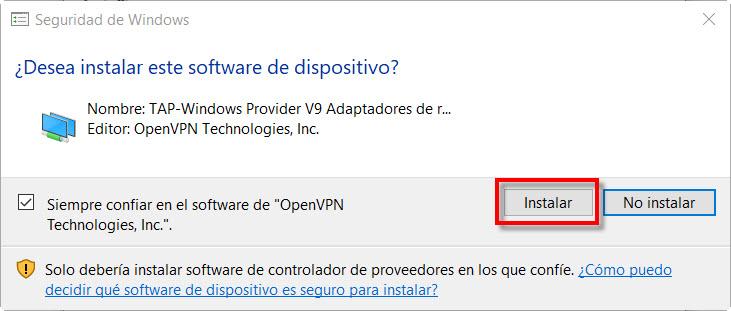
Una vez que termine la instalación, pulsaremos en Finish y con esto ya habremos terminado este proceso.
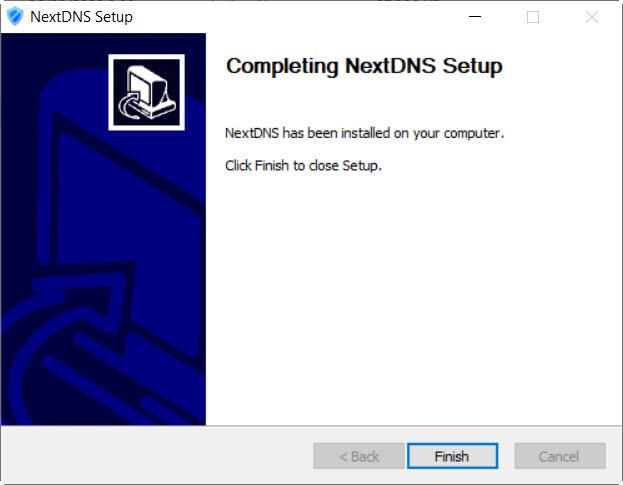
En cuanto al programa, hay que saber unas cuantas cosas:
- Se ejecuta automáticamente al iniciar Windows, por lo que no tendréis que preocuparos de él salvo en contadas ocasiones.
- Para que funcione hay que ponerle un ID.
- Existe la opción de deshabilitarlo si no interesa.
Vamos a empezar por el ID, al que podréis acceder directamente desde este link.
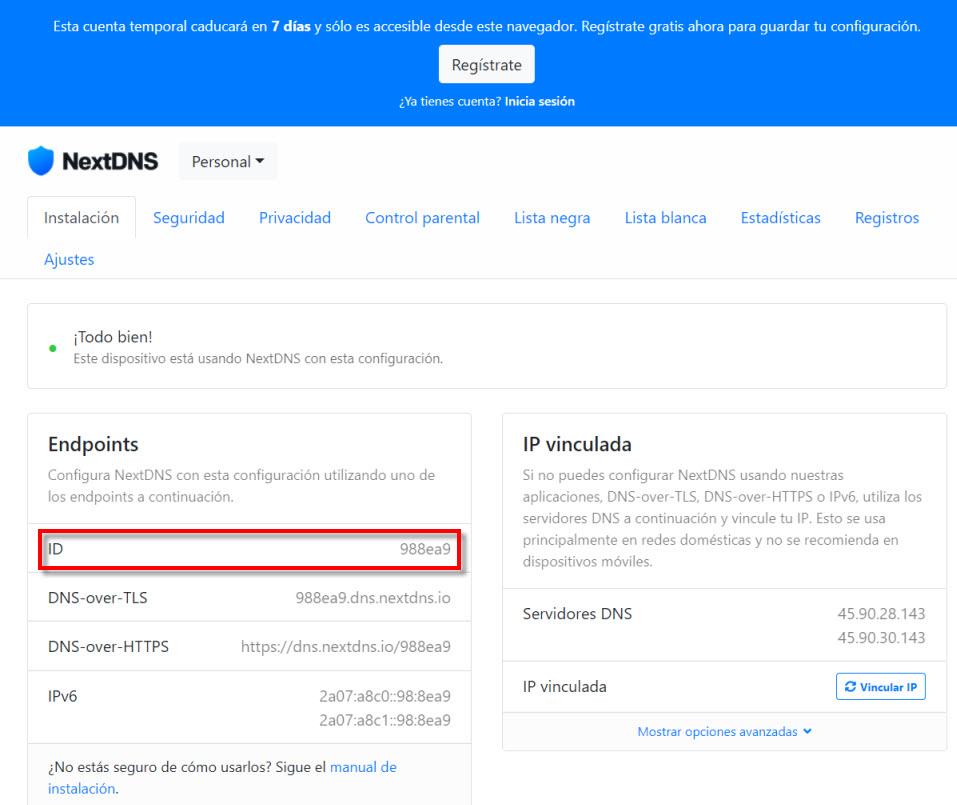
Hay que señalar que cada uno tiene un ID diferente por lo que, para que se ajuste a vuestra configuración, deberéis sólo poner el que os corresponda. El que tenéis que poner es el que aparece en un recuadro en rojo. Otra cosa a considerar es que abajo tenéis DNS-over-HTTPS, que es el que ponemos en el apartado de un navegador para utilizarlo sólo allí y que explicamos antes con el Google Chrome.
Una cosa importante es que no hace falta registrarse, pero las configuraciones que hagamos sólo se guardan en el navegador 7 días. Si queréis guardar vuestras opciones tenéis que crear una cuenta que también es gratuita. Ahora vamos a poner nuestra ID al programa por lo que iremos al área de notificaciones de la barra de tareas:
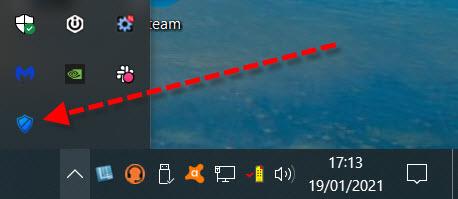
Entonces pulsamos sobre el icono de NextDNS con el botón derecho del ratón.
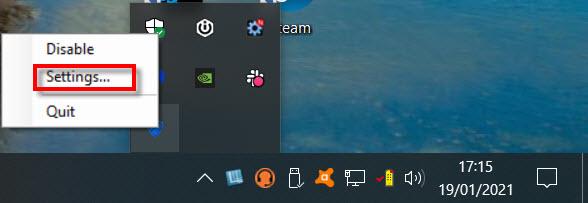 Aquí tenemos tres opciones:
Aquí tenemos tres opciones:
- Disable: para deshabilitar el programa.
- Settings: que pulsaremos para poner la ID.
- Quit: para cerrarlo.
En Settings pondremos la ID que nos corresponda y con eso habremos terminado con el programa.
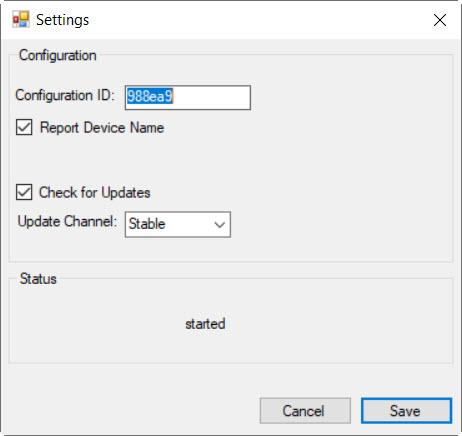
Opciones que nos ofrece el firewall NextDNS
Anteriormente, para ver el ID estábamos en la pestaña instalación, pero como podéis ver, nos ofrece muchas opciones más.
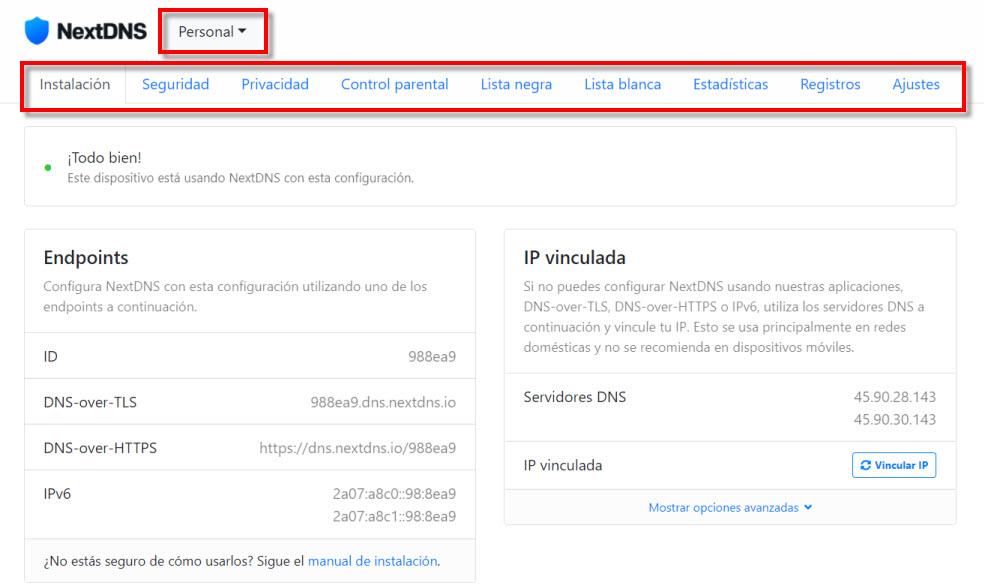
Donde está escrito Personal, tenéis la posibilidad de crear nuevos perfiles. Si son muy personalizados, entonces el registro de una cuenta es más que recomendable. Podéis configurar según vuestras necesidades los apartados de seguridad, privacidad, control parental, lista negra, lista blanca y ver en estadísticas vuestros dominios resueltos y bloqueados. Estas son las opciones que podemos modificar en Seguridad:
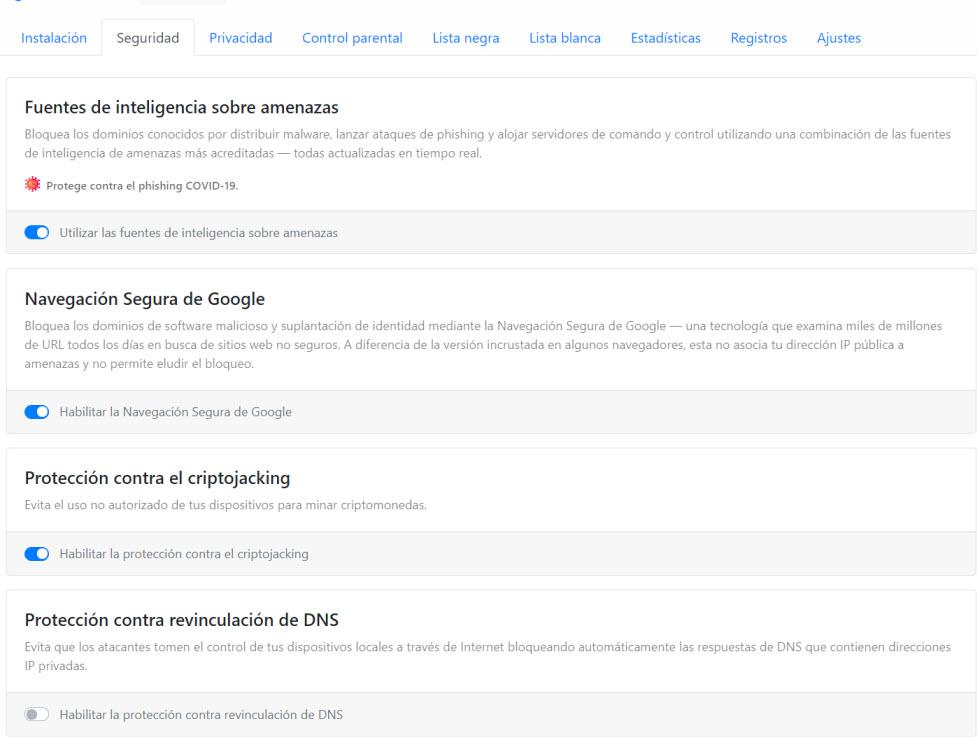
Este podría ser un ejemplo de cómo configurar el Control parental:
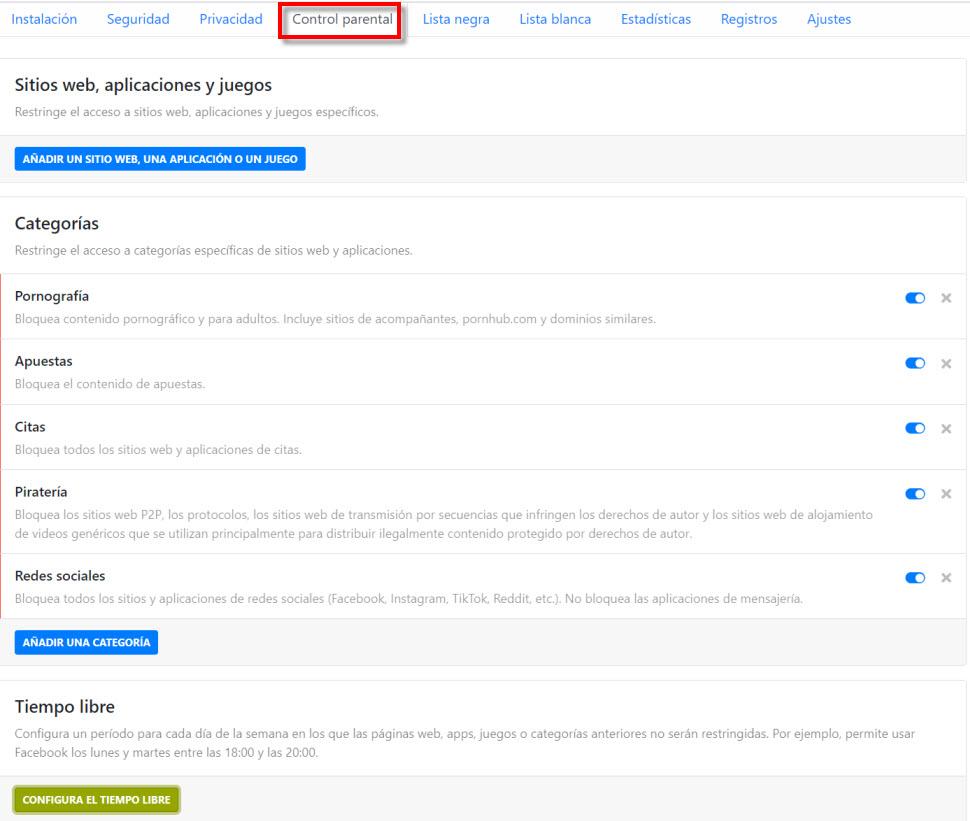
Por último, para finalizar con NextDNS vamos a ver cómo gracias a su trabajo me ha bloqueado consultas y dominios:
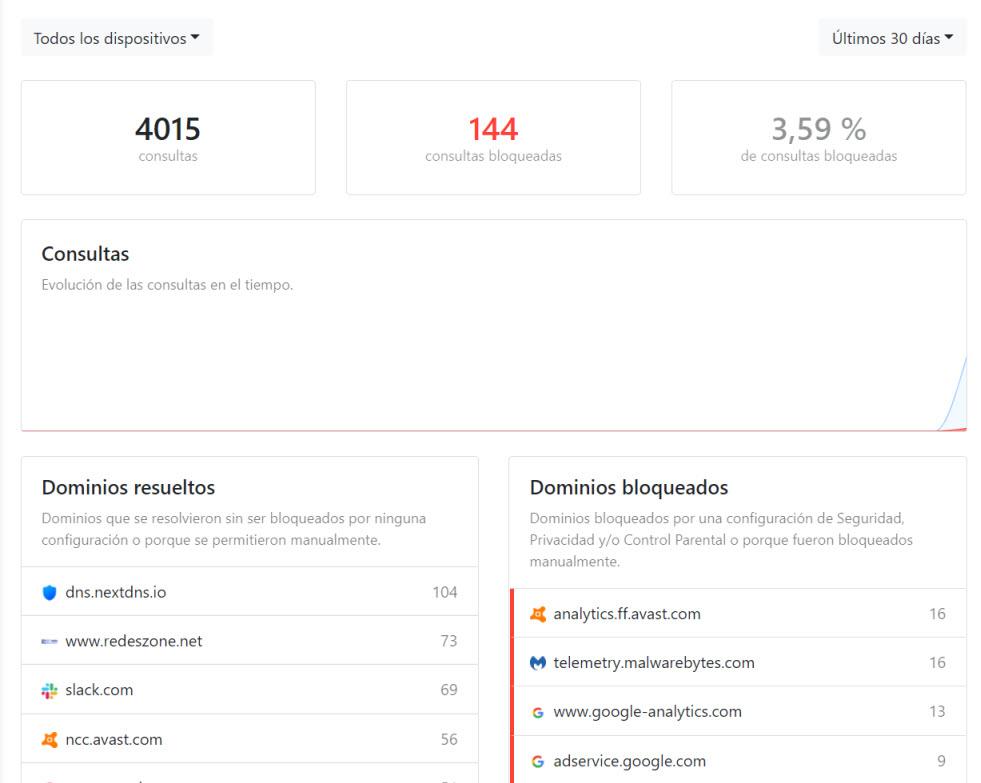
Hasta aquí hemos llegado con este tutorial donde os hemos enseñado el firewall NextDNS, que nos permitirá bloquear dominios fácilmente y evitar que tengamos infecciones en nuestros dispositivos, ya sea PC o móviles.

